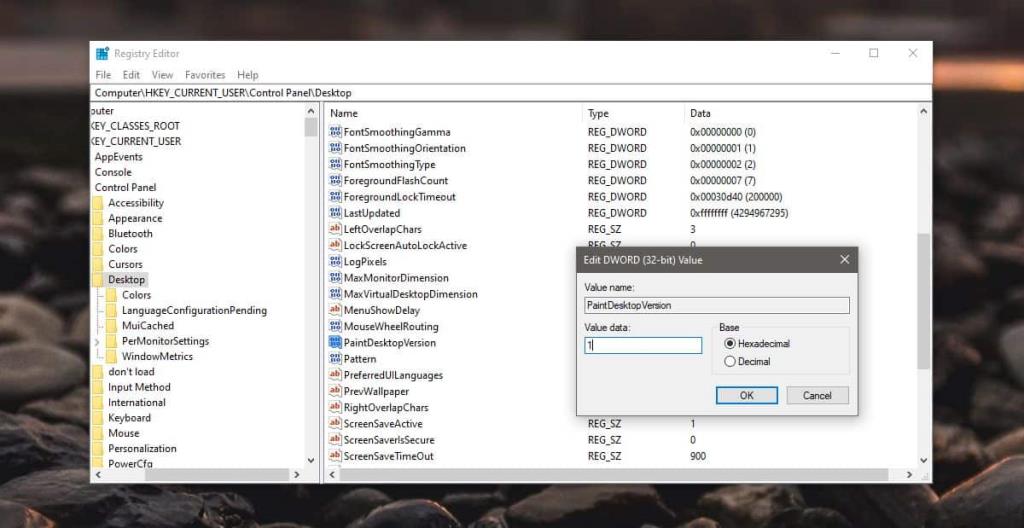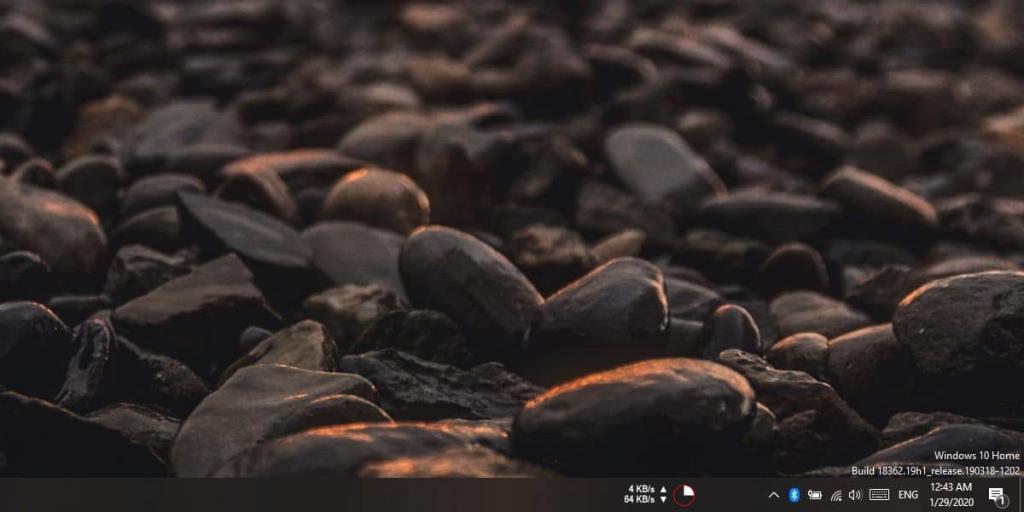Если вы когда-либо запускали бета-версию или сборку предварительной оценки Windows 10, вы знаете, что информация о сборке отображается в правом нижнем углу экрана чуть выше панели задач. Эта информация жизненно важна, потому что срок действия этих сборок истекает через 30 дней, и пользователям, запускающим эти сборки, необходимо обновить свои сборки после этого. В стабильных версиях Windows 10 эта информация не отображается, но если вам нужно отобразить информацию о сборке Windows 10 так же, как она отображается для сборок для предварительной оценки, вы можете сделать это с помощью простого редактирования реестра.
Примечание: если вы просто ищете быстрый способ найти информацию о сборке, вы можете сделать это из окна запуска. Используйте этот метод, если вам нужно, чтобы информация отображалась постоянно, чтобы она автоматически включалась в снимки экрана или записи экрана.
Отображение информации о сборке Windows 10
Коснитесь сочетания клавиш Win + R, чтобы открыть окно запуска. В поле «Выполнить» введите следующее и нажмите «Ввод».
regedit
Это откроет редактор реестра. После открытия редактора реестра перейдите к следующему разделу.
HKEY_CURRENT_USER \ Панель управления \ Рабочий стол
Под этим ключом найдите значение с именем PaintDesktopVersion. Дважды щелкните его и установите для него значение 1. После этого вам нужно будет перезагрузить компьютер с Windows 10 или перезапустить Explorer.exe .
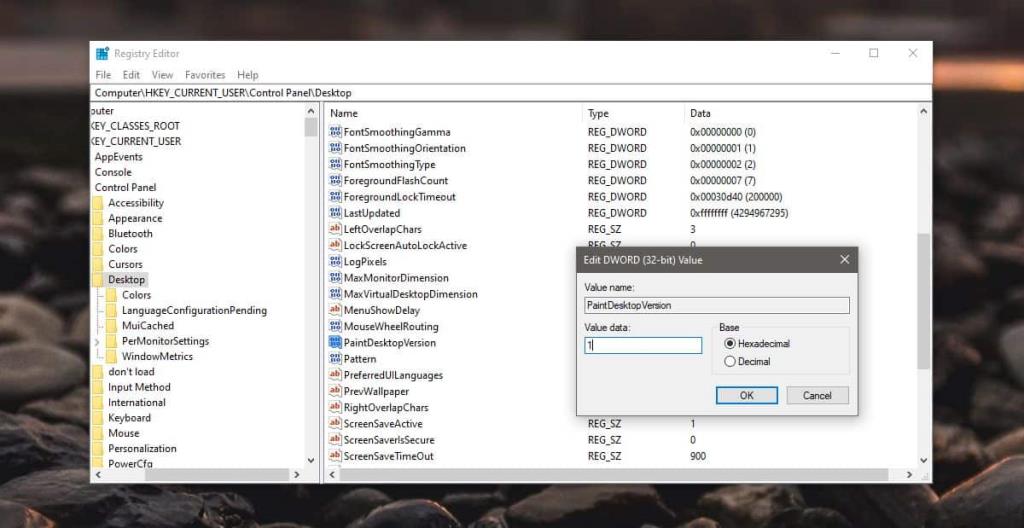
Когда вы загрузитесь обратно в свою систему, вы увидите информацию о сборке в правом нижнем углу экрана, чуть выше панели задач. Информация сообщит вам, какая у вас версия Windows 10, то есть Home или Pro, номер сборки, номер версии и дата ее выпуска. Информация не в самом удобном для пользователя формате.
На скриншоте ниже номер сборки 18362. 19H1 указывает год и половину года, в которых выпуск был официально готов. Итак, 19H1 означает первую половину 2019 года. 190318-1202 - это версия. Вы должны знать, что если вы используете Windows 10 1909, эта информация будет отображать номера сборок для предыдущей сборки. Это не ошибка. Это предполагаемое поведение, потому что, хотя пользователи рассматривают 1909 как основное обновление функций, Microsoft назвала его обновлением с исправлением ошибок. Таким образом, эта информация о сборке не будет обновляться до первого весенне-летнего обновления для Windows 10 в этом году.
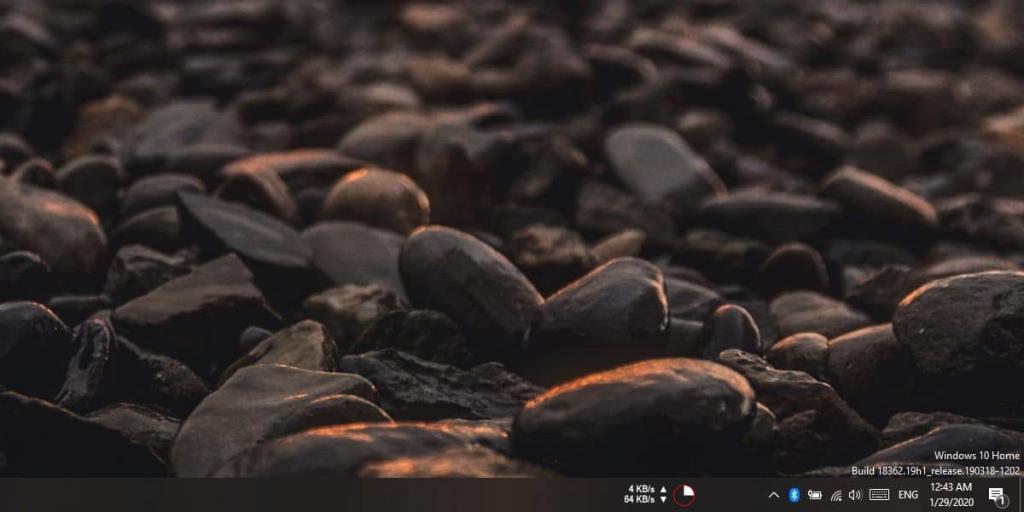
Если это не позволяет добавить версию сборки на рабочий стол, вы можете вручную добавить ее в виде простого текста с помощью Rainmeter .
Информация о сборке обычно не предназначена для использования / ссылки конечными пользователями, поэтому, если вы не знаете, как Microsoft в настоящее время обрабатывает и нумерует сборки, эта информация может не иметь для вас смысла или может быть не тем, что вы ожидаете. У Microsoft не всегда есть разумные номера версий, помните, что Windows 9 не было.